Sony Xperia Z4 Tablet SGP771 Manuel d'utilisation
Page 126
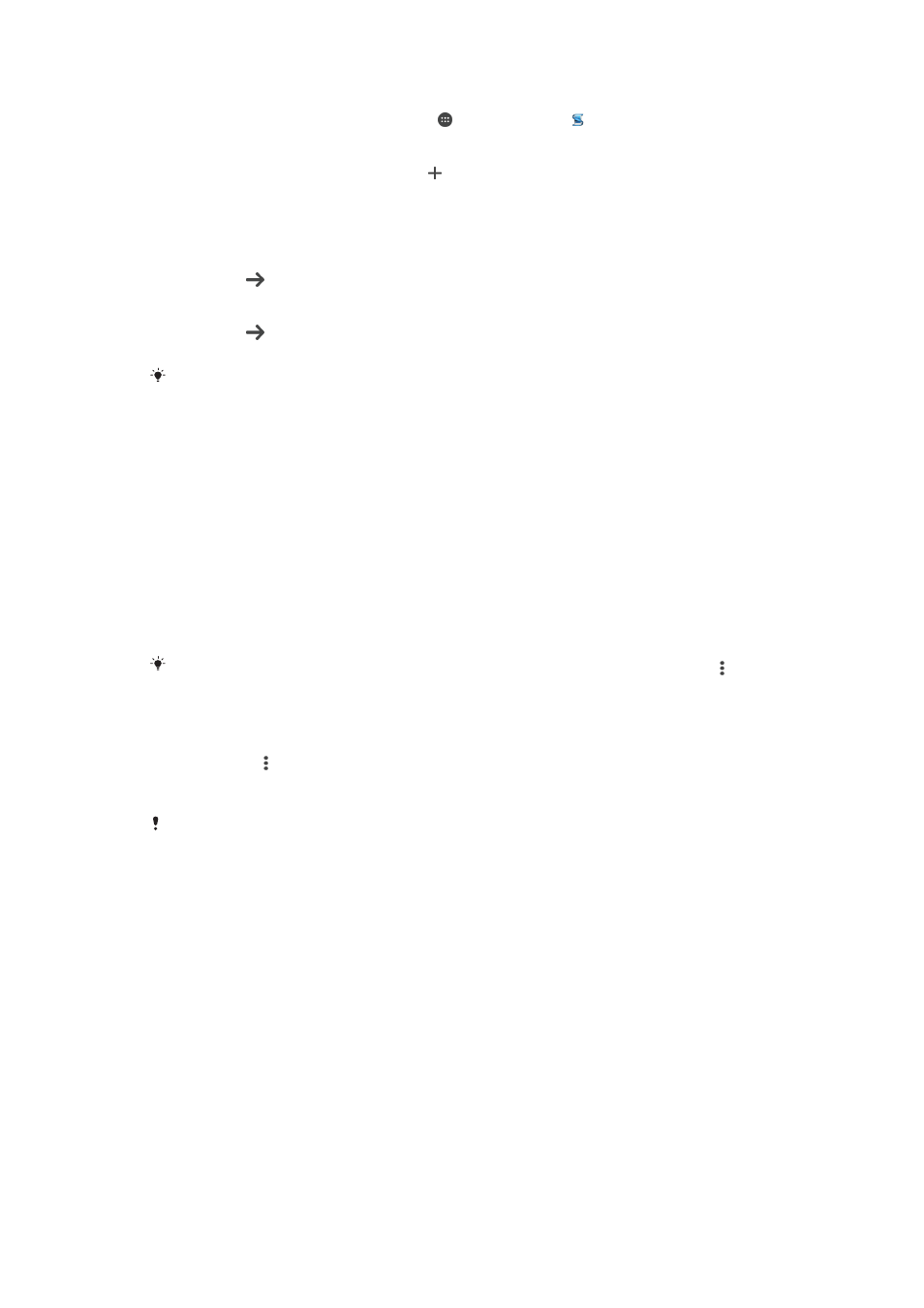
Pour créer un événement Smart Connect™
1
Dans votre Écran Accueil, appuyez sur , puis recherchez et appuyez dessus.
2
Si vous ouvrez Smart Connect™ pour la première fois, appuyez sur
OK pour
fermer l’écran d’introduction.
3
Dans l’onglet
Événements, tapez sur .
4
Si vous créez un événement Smart Connect pour la première fois, tapez de
nouveau sur
OK pour fermer l’écran d’introduction.
5
Ajoutez les conditions dans lesquelles vous souhaitez que l’événement se
déclenche. Une condition pourrait être la connexion à un accessoire ou un
intervalle de temps spécifique ou les deux.
6
Tapez sur pour continuer.
7
Ajoutez ce que vous voulez qu’il se produise lorsque vous connectez un
accessoire et définissez les autres réglages comme vous le souhaitez.
8
Tapez sur pour continuer.
9
Donnez un nom à l’événement, puis tapez sur
Terminer.
Pour pouvoir ajouter un accessoire Bluetooth®, vous devez commencer par le jumeler avec
votre appareil.
Pour modifier un événement Smart Connect™
1
Lancez l’application Smart Connect™.
2
Dans l’onglet
Événements, tapez sur un événement.
3
Si l’événement est désactivé, faites glisser le curseur vers la droite pour l’activer.
4
Tapez sur
Modifier l'événement, puis modifiez les réglages comme vous le
souhaitez.
Pour supprimer un événement
1
Lancez l’application Smart Connect™.
2
Dans l’onglet
Événements, appuyez quelques secondes sur l’événement que
vous voulez supprimer, puis tapez sur
Supprimer des événements.
3
Appuyez sur
Supprimer pour confirmer.
Vous pouvez également ouvrir l’événement que vous voulez supprimer, puis tapez sur >
Supprimer des événements > Supprimer.
Pour configurer Smart Connect™ de façon à ce qu’elle lise les messages entrants
1
Lancez l’application Smart Connect™.
2
Appuyez sur , puis sur
Réglages.
3
Cochez la case située à côté de
Synthèse vocale, puis confirmez l’activation, si
nécessaire.
Si cette option est activée, tous les messages entrants seront lus. Pour protéger votre vie
privée, désactivez cette option si vous utilisez votre appareil dans un lieu public ou au travail,
par exemple.
Gestion des accessoires
Utilisez l’application Smart Connect™ pour gérer un grand nombre d’accessoires
intelligents que vous pouvez brancher à votre téléphone, notamment les appareils
Badges intelligents, Montre intelligente et Smart Wireless Headset pro de Sony. Smart
Connect™ télécharge toutes les applications nécessaires et trouve les applications
tierces lorsqu’elles sont disponibles. Les accessoires connectés auparavant
apparaissent dans une liste, ce qui vous permet d’obtenir plus d’informations sur les
caractéristiques de chaque accessoire.
126
Il existe une version Internet de cette publication. © Imprimez-la uniquement pour usage privé.